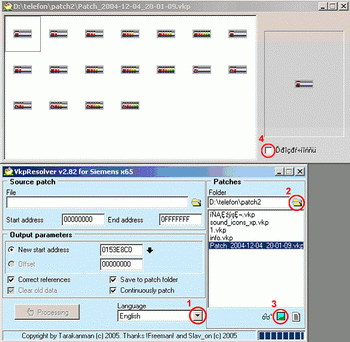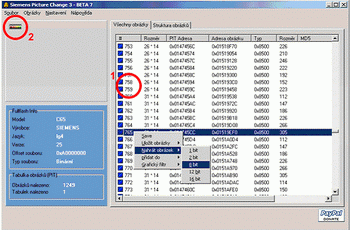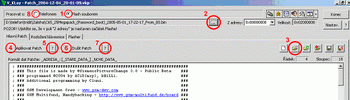|
|
|
Už se vám stalo, že jste viděli pěkný grafický patch, ale ten byl pro jiný telefon nebo firmware? Přečtěte si tento článek a přizpůsobte si grafický patch pro svůj telefon.
| Používání níže uvedených postupů či programů není v souladu se záručními podmínkami výrobce telefonu. Jejich používáním se vystavujete riziku neuznání záruky na přístroj v případě jeho poškození. |
| Tento návod může, bez bezvadného pochopení postupu, vést až k poškození Vašeho telefonu (i trvalému). Před zahájením práce si jej celý důkladně přečtěte a máte-li jakékoliv nejasnosti, konzultuje je předem na určeném diskusním fóru! |
Tento návod je takovým skloubením více článků ze SiemensManie a slouží spíše pro začínající uživatele, kterým se nechce číst 5 článků, aby si mohli předělat a nahrát grafický patch.
Začnete tím, že si stáhnete grafický patch, který se nám líbí. Pokud je zabalený, tak si ho rozbalte.
Obsahuje-li stáhnutý patch očíslované BMP obrázky (na Siemens Manii je to u většiny) a soubor VKP, pak pokračujte až od 2. částí návodu. Je-li stáhnutý patch pouze soubor VKP, pak pokračujte dál.
1. Vkp Resolver - získání obrázků z patche
Spusťte program Vkp Resolver. Nastavte si jazyk na English (1). V pravé části (Patches) si otevřete složku, ve které máte uložený patch pro předělání (2). Objeví se vám nyní ve filesystému spolu s ostatními patchy, které jsou také ve složce. Když na něj poklikáte, zobrazí se nám obrázky z patche (Při zaškrtnutí check boxu (4) se nám zprůhlední transparentní části obrázků).
Nyní musíte obrázky z patchu vytáhnout. Klikněte na patřičný patch, tak aby byl aktivní. Potom zmáčkněte tlačítko pro export obrázku (3) a vyberte adresář, kam se obrázky uloží. Tak a teď máte obrázky, ze kterých si vytvoříte vlastní patch.
2. Siemens Picture Change 3 - vytvoření vlastního patche
Nejdříve, pokud již nemáte, si vytvoříte fullflash (dále už jen FF). Pokud jste do telefonu nahrávali již nějaké patche a nemáte FF zálohovaný s těmito patchy, vytvořte si ho znovu. Při aplikování patchu by mohli vznikat adresové kolize. Jak si vytvořit FF najdete zde . Vytvořte si kopii tohoto FF a dále pracujte jenom s ní. Spustite program Siemens Picture Change (SPC). Teď otevřete poslední zálohu FF (tu kopii). Klikněte na Soubor -> Otevřít fullflash. Pokud jste FF už v programu otevírali, stačí použít Znovu otevřít.
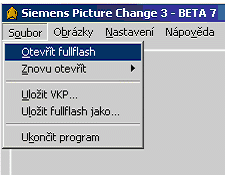
Po otevření FF se vám vpravo objeví seznam všech obrázků a ikonek, které v telefonu máte.
Nyní budeme hledat obrázky, které chceme měnit.
Pro příklad změníte ukazatele stavu baterie z cx65 (fw25) na c65 (fw25). Ze stažených obrázků víte, že by měly být od č. 577 - 591. Většinou však tyto čísla přesně neodpovídají číslům ve vašem FF (1), málokdy se však odlišují víc jak o 150 míst. Proto budete muset původní obrázky najít ručně tak, že se budete šipkami posouvat dokud se hledaný obrázek nezobrazí (2). V našem příkladu je to od 517 - 531. Tak a teď původní obrázek přehrajete novým. Klikněte na něj pravým tlačítkem a zvolte Nahrát obrázek -> 8 bit. Při použití větší bitové hloubky se může stát, že ztratí obrázek transparentnost a zase při menší bude monochromatický. Tento postup opakujte, dokud nenahradíte všechny obrázky ukazatele signálu. Pro uložení patche s našimi změnami klikněte na Soubor -> Uložit VKP.
Pokud si chcete vytvořit více patchových souborů, nejprve každý patch aplikujte do FF a otevřete FF znovu (stačí už jen Znovu otevřít). Nedělejte více patchů aniž byste předchozí nahráli do pracovního FF!
3. V_Klay - aplikování patche
Otevřete program V_Klay a spojte ho s telefonem. Jestli nevíte jak telefon připojit a nemáte V_Klay česky, přečtěte si návod zde.
První aplikujte patch do pracovní kopie FF. Aktivujte práci s Flash souborem (1) a otevřete FF (2).
Pokud nemáte otevřenou záložku Hlavní Patch, učiňte tak. Načtěte vámi vytvořený patch (3). Před aplikací do FF (4) nejprve patch otestujte, zda půjde nahrát bez problémů (5). Po aplikaci, lze patch opět odebrat. Ověřte bezchybné odebrání (7) a pak už jej jednoduše odeberete (6). Pro aplikování do telefonu musíte mít aktivní práci s Telefonem (8). Aplikování a odebrání patchu z telefonu je stejné jako do FF.
|
|